מערכת הפעלה Windows10
1. הפעלת "Run" בעזרת קיצור המקשים Windows"+ R"
2. יש לרשום את הנתיב הבא:
\\biostorage4.auth.ad.bgu.ac.il\
או
\\biostorage4\
3. נרשום את שם משתמש וסיסמא בעזרת התוספת \bgu-users.
4. בעזרת כניסה ל- "This Pc" במערכת הפעלה Windows 10 נבצע מיפוי כונן רשת.
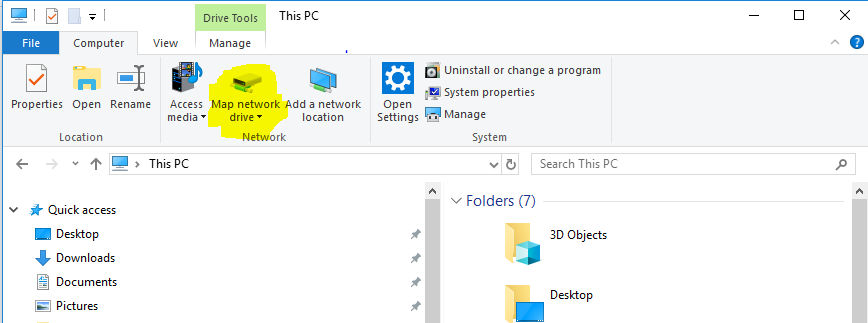
5. נסמן כונן: :H עבור ספריית שיתוף במעבדה הרצוייה:
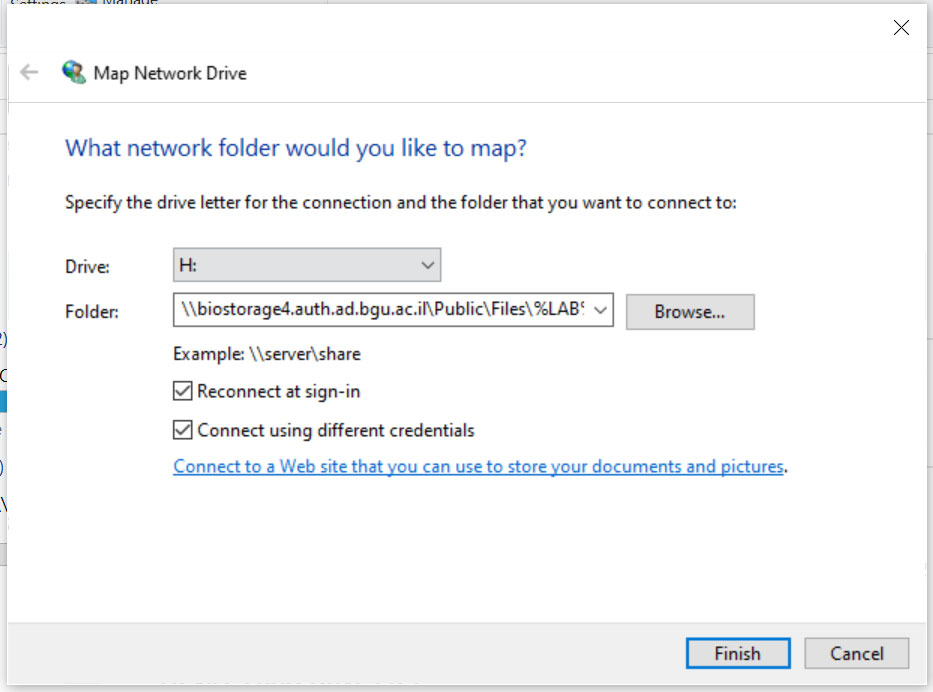
6. בכונן ה- Folder נרשום את נתיב השרת:
\\biostorage4.auth.ad.bgu.ac.il\Public\Files\##Your Lab Sharing Name##
כאשר ##Your Lab Sharing Name## הינו הספרייה של המעבדה שלכם.
וודאו כי האופציה "Reconnect at logon" מסומנת.
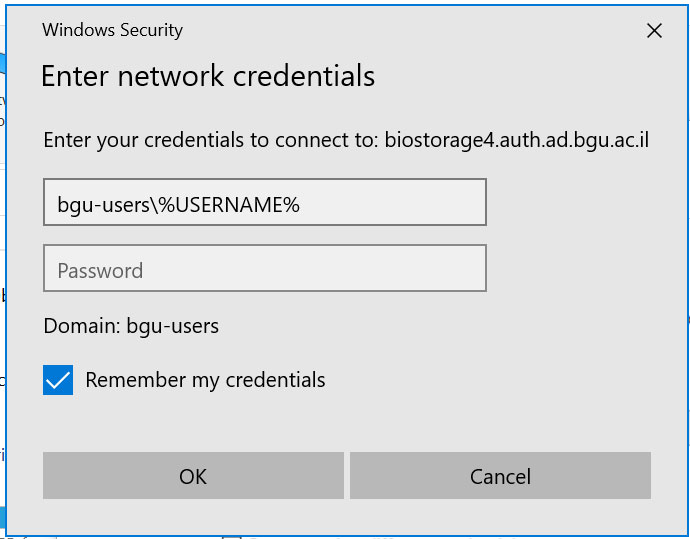
לחיצה על "Ok" ואז לסעיף 7.
7. לחיצה על Finish לסיום הפעולה.
מערכת הפעלה macOS (מחשבי Apple)
ב- Finder נלחץ במקלדת במקשים Command + K
נרשום את הנתיב הבא:
smb://biostorage4.auth.ad.bgu.ac.il/Public/Files/%YourLabName
כאשר - %YorLabName הינו הספרייה של הנתיב במעבדה.
שם משתמש וסיסמא יהיו בצורה הבאה:
bgu-users\%USERNAME
סיסמא ו- זכירת הסיסמא.